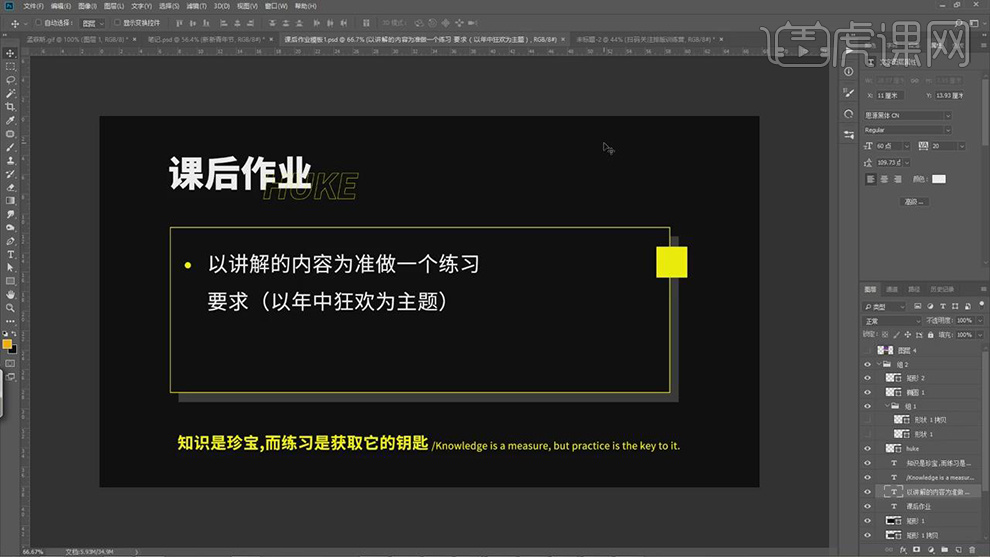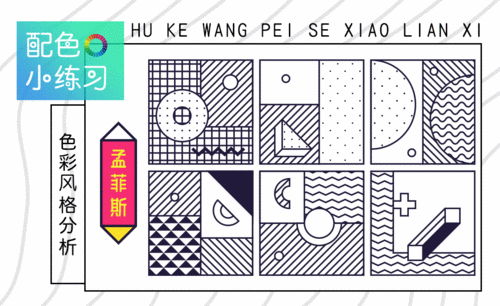孟菲斯风格配色对技巧发布时间:暂无
1.本节课讲的是孟菲斯类型的配色练习,主要分为两个部分,一个是孟菲斯的核心要点,还有就是实际应用部分。核心主要是几何图形的大量应用和填充,还有孟菲斯靓丽配色的组合,随机的线条和图案的趣味拼贴。
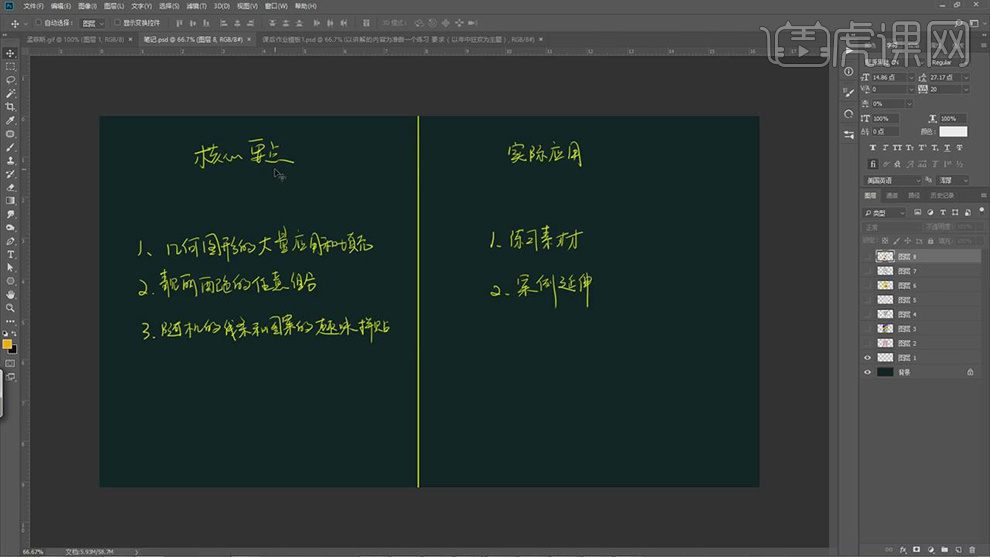
2.首先对案例进行分析,会发现画面中是有很多的几何图形,颜色靓丽,随机的线条和图案趣味拼贴。
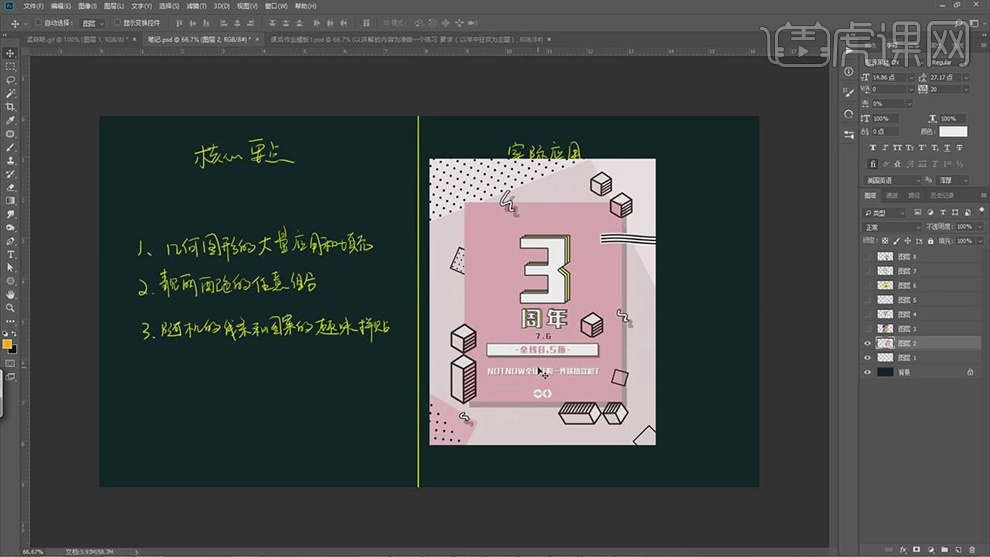
3.在别的案列中,颜色也是比较的靓丽,下面的部分,使用形状的方式作为包的形状。
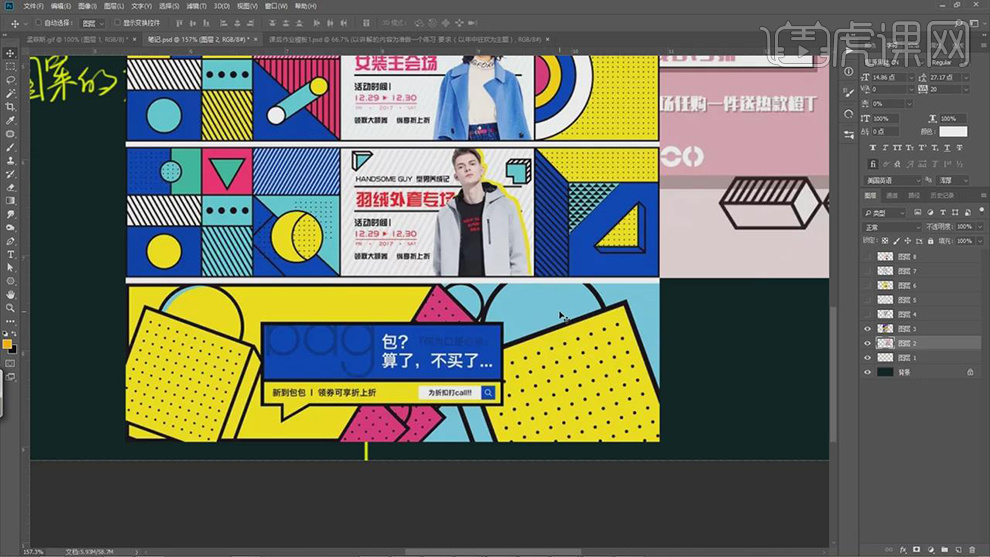
4.在其他的案例中,也都是形状的拼合,不同的形状和颜色的搭配。
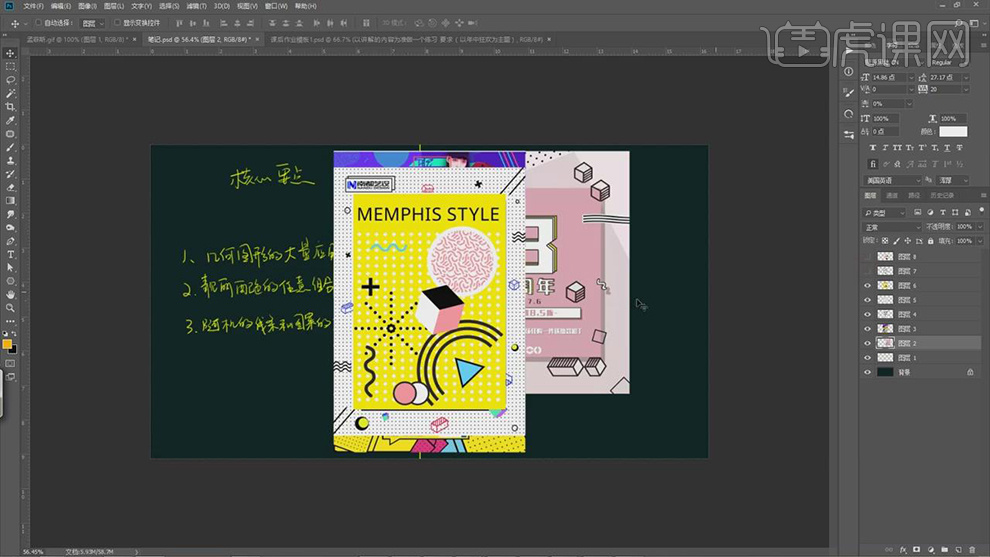
5.也会对形状的线条进行循环的应用,添加一些波形的线条作为装饰。
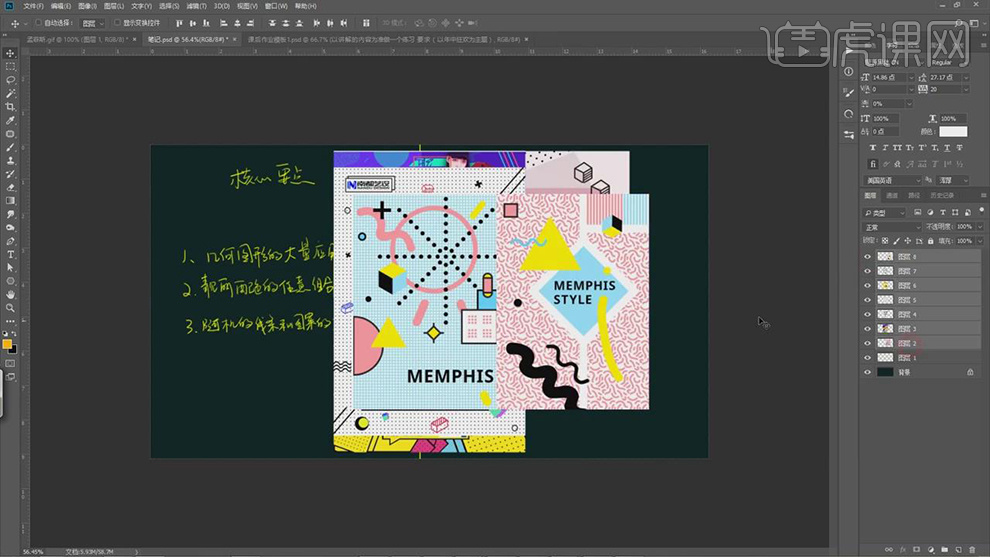
6.下面是应用的部分,首先是将绘制好的AI的形状文件打开。
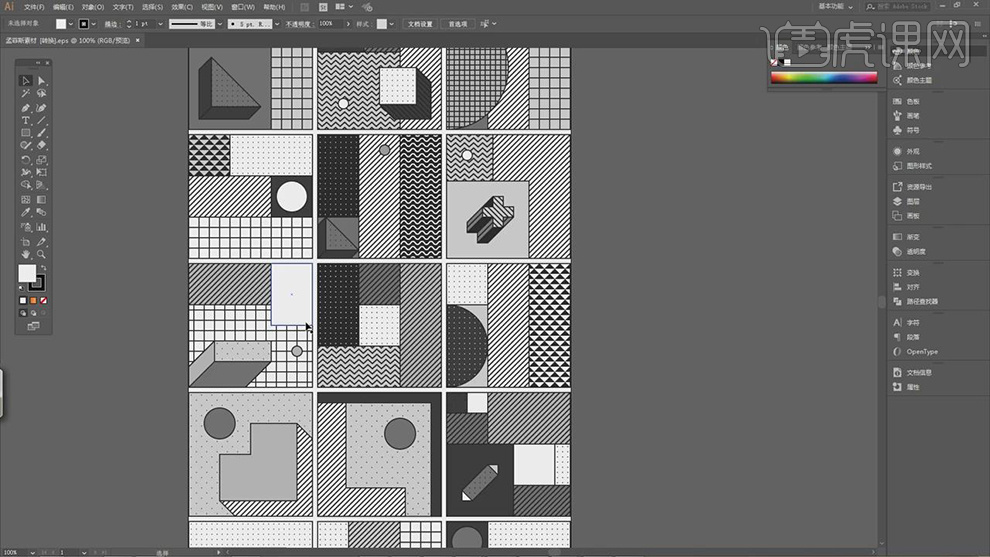
7.首先是搜索多彩背景,选择颜色艳丽的背景图片作为参考。
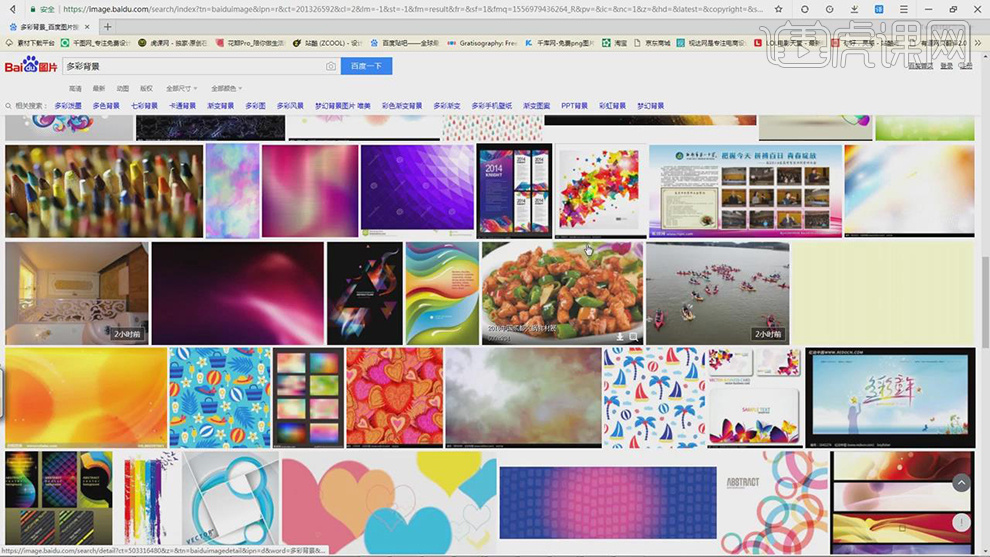
8.将其中的一个形状复制出来几个,将彩色的参考图片导入进来,使用【吸管工具】吸取背景的蓝色进行上色。
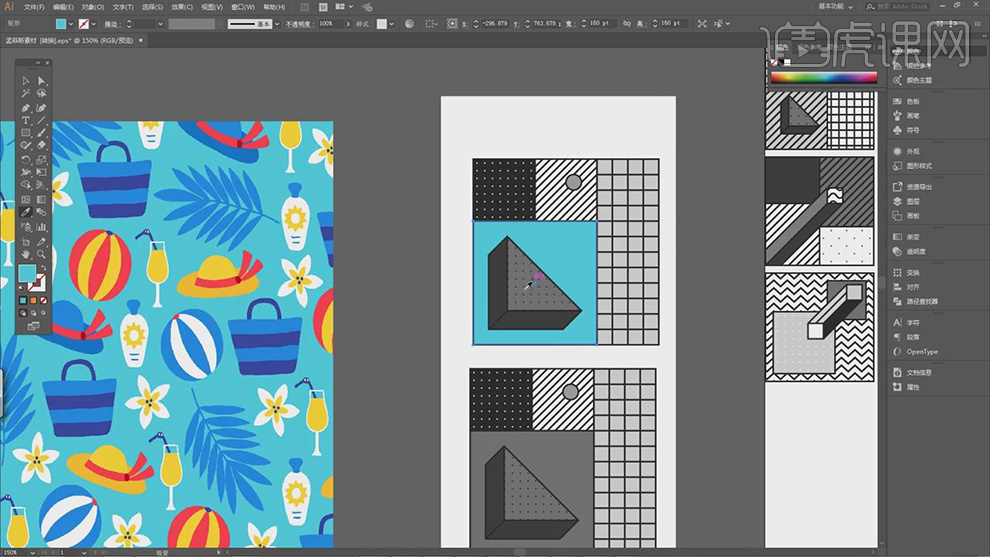
9.将其他的部分也是吸取参考图片上面的颜色进行填充。
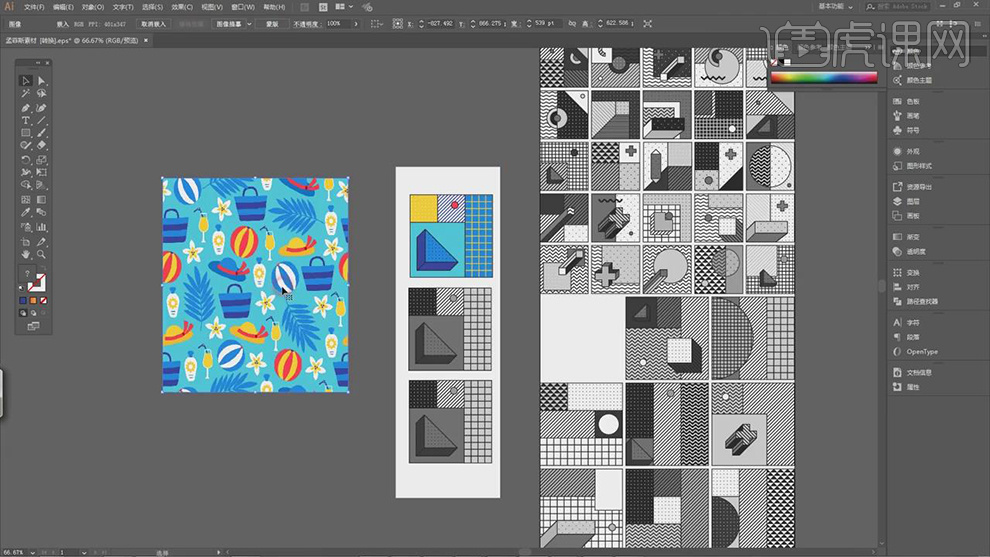
10.接着选择另两张参考的图片,使用【吸管工具】吸取上面的颜色对下面的形状进行填充。
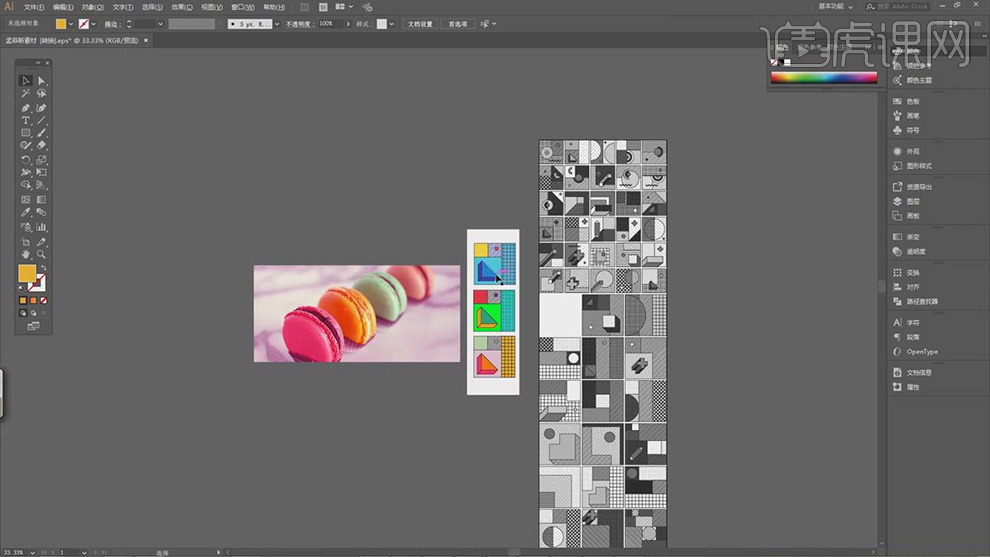
11.对于案例的运用,打开上色完成的形状图层,选择10个将他们拼在一起,给中间的部分填充上白色。
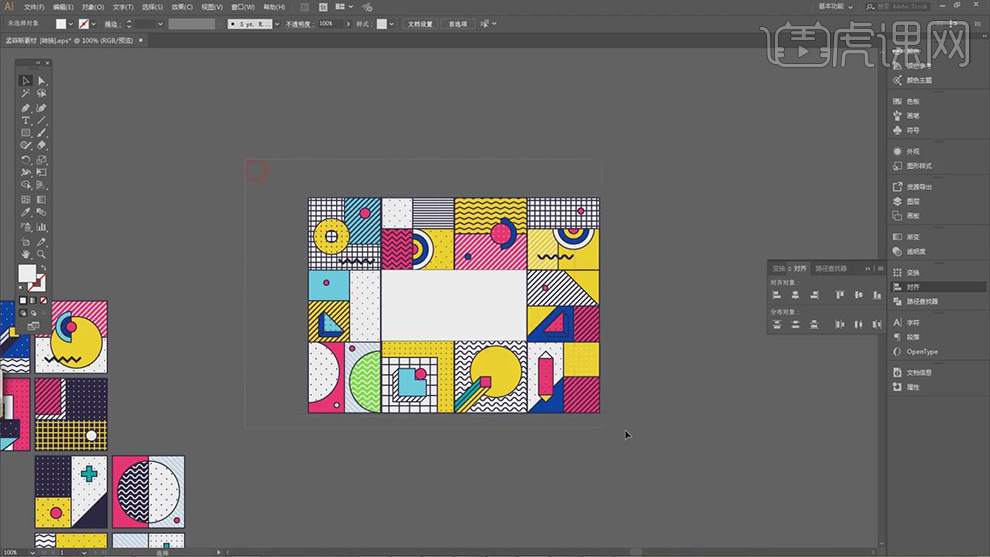
12.将拼好的形状【Ctrl+C】粘贴到PS中,【Ctrl+T】选中拉长,使用【文本工具】输入文字,调整字形,【Ctrl+T】选中右键选择【倾斜】。
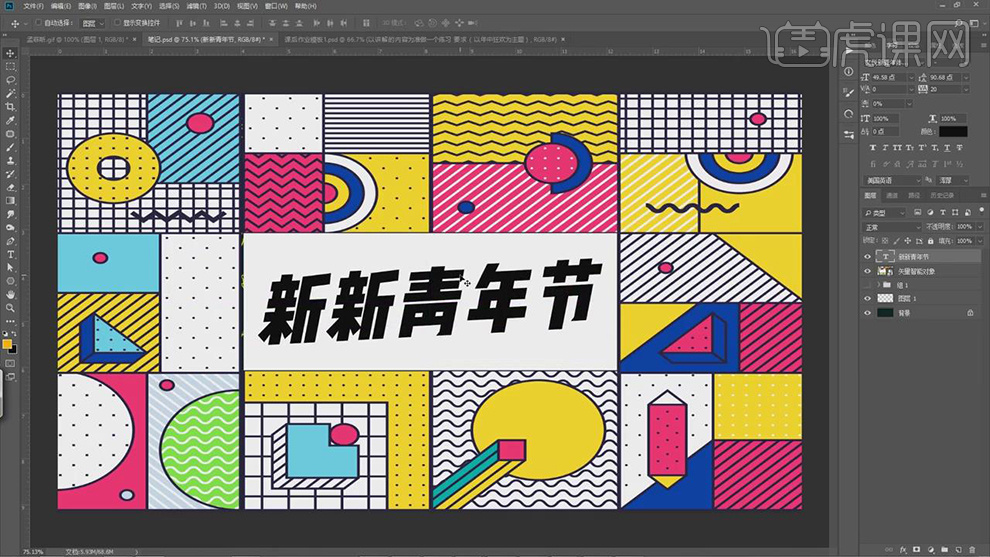
13.【Ctrl+J】复制一层,双击文本图层,添加蓝色的【描边】的图层样式,将位置错开一点。
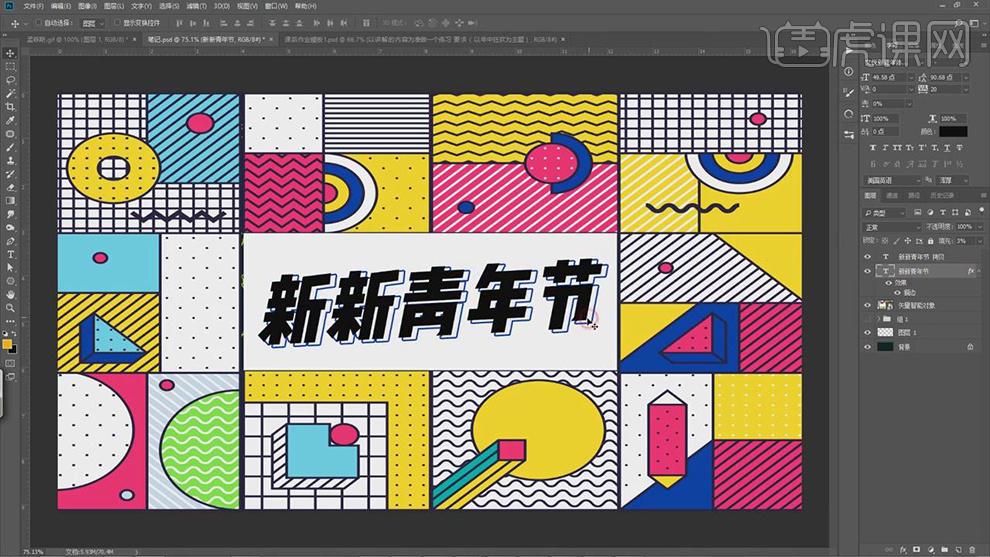
14.将前面的文本的颜色修改为红色。
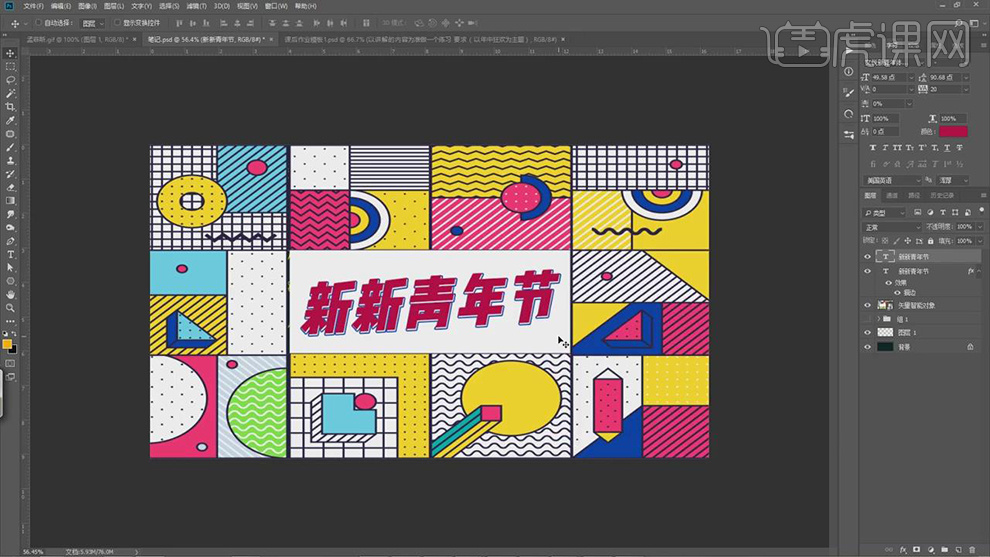
15.接着在PS中新建一个画布,将AI中点的形状复制粘贴进来,对复制几层拼在一起作为背景,使用【矩形工具】绘制两个矩形,填充蓝色和黄色。
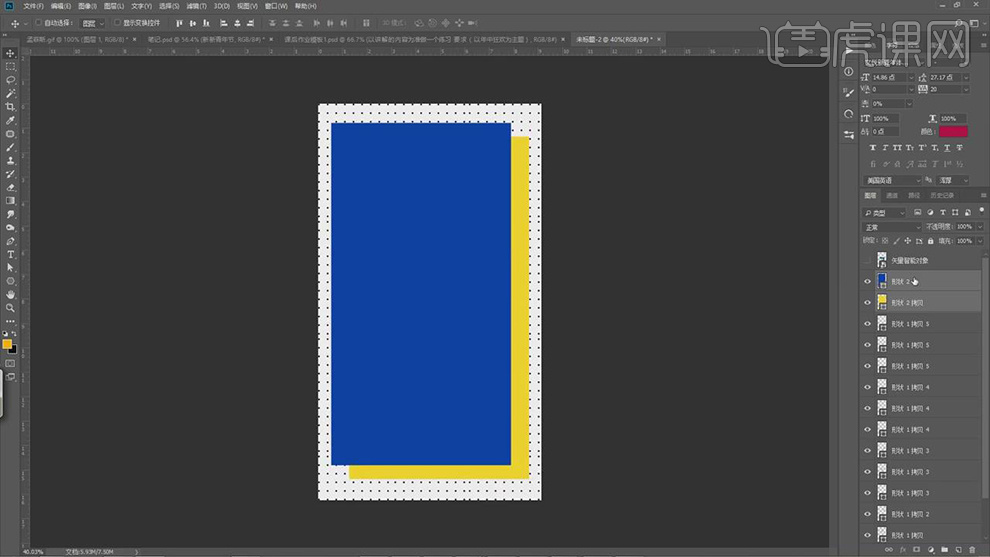
16.接着复制一个矩形,填充绿色,给三个矩形都添加黑色的描边,使用【文本工具】输入文字。
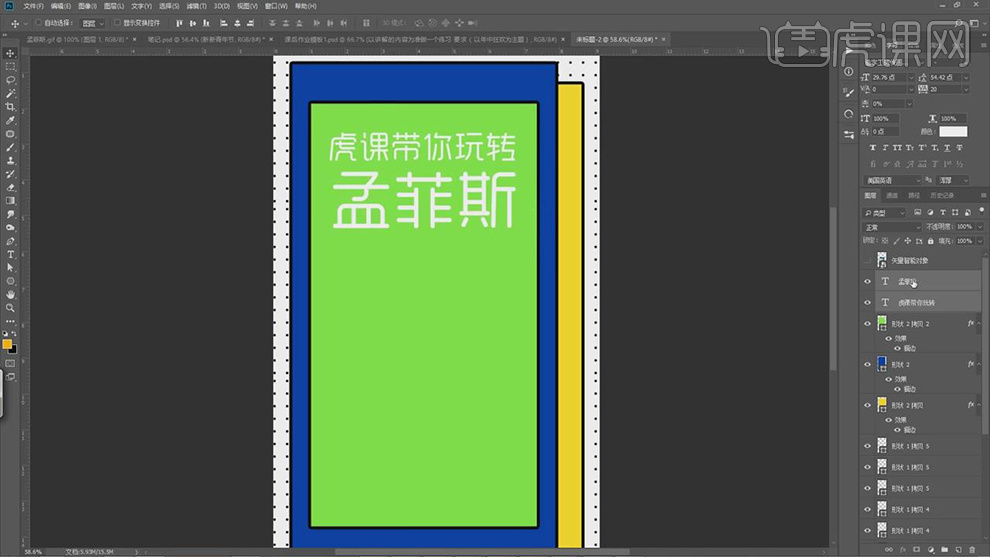
17.给文本图层【Ctrl+J】复制两层,添加蓝色【描边】的图层样式,将两层的文本错开。
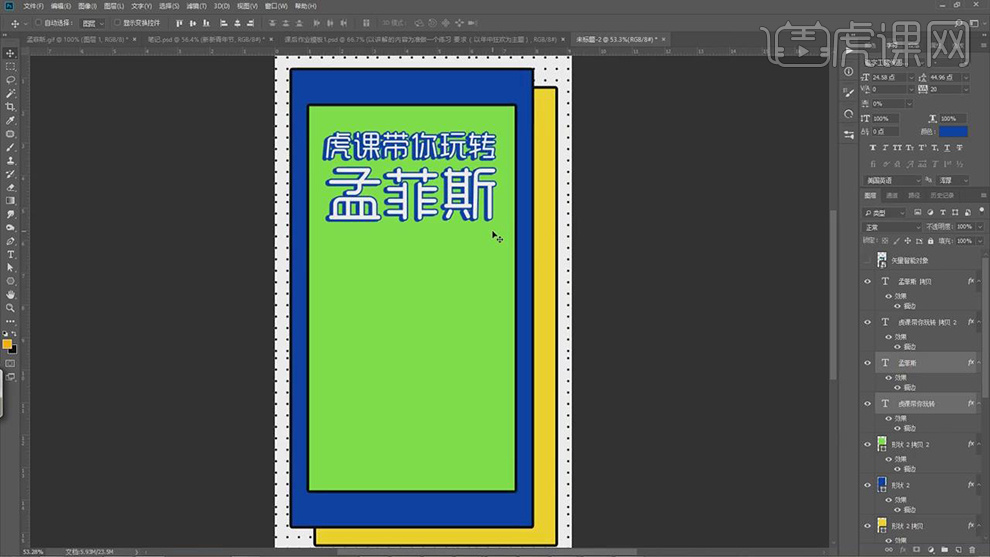
18.使用【圆角矩形】绘制文本后面的框,【Ctrl+J】复制一层,填充深蓝色错开,使用【文本工具】输入文字。
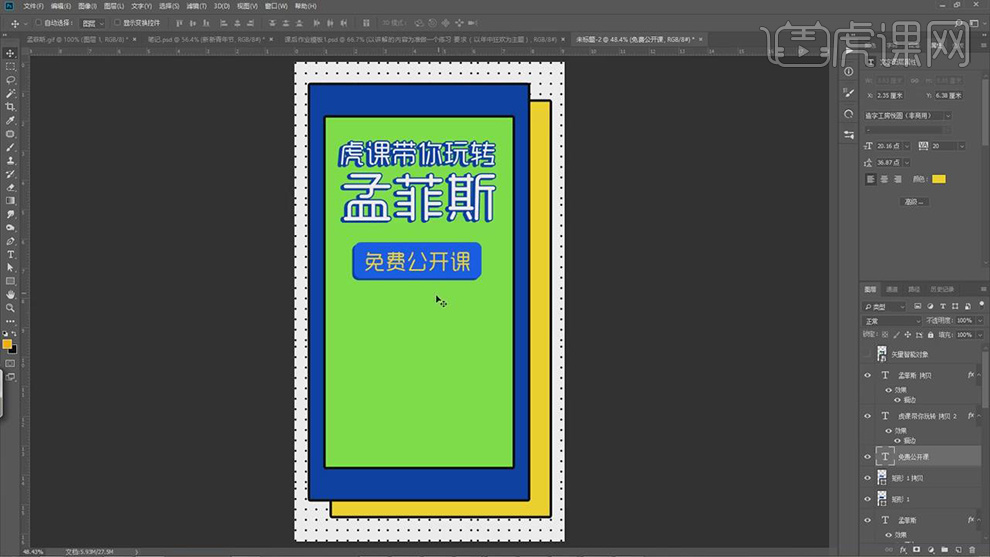
19.接着绘制一个矩形,填充白色,添加蓝色的描边,复制一层错开放,将描边修改为黄色,导入进行二维码的形状。
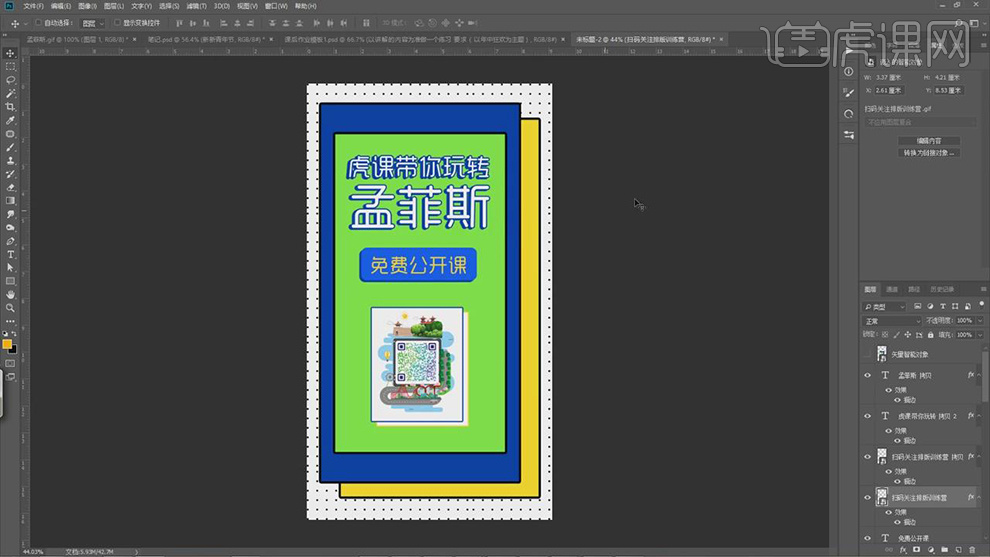
20.课后作业,以讲解的内容为准做一个练习。